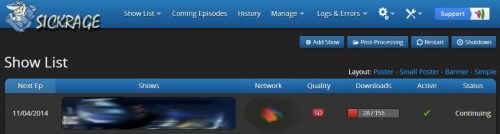После недавнего сравнения SickBeard с SickRage я решил установить SickRage на Ubuntu Server 14.04, заменив мою установку SickBeard, которая хорошо работала в течение 2 лет. SickRage – это менеджер видео файлов для шоу, основанный на популярном PVR SickBeard. Как и SickBeard, он также автоматически загружает эпизоды телешоу, когда они становятся доступными. Уникальные возможности SickRage, включая поддержку торрентов и субтитров, позволили мне решить, что SickRage лучше, чем SickBeard (на данный момент). Вы можете установить SickRage в Ubuntu и других дистрибутивах Linux, как описано в этом руководстве, или использовать другие форки SickBeard с поддержкой торрентов.
[
](https://www.smarthomebeginner.com/atomic-toolkit/ “AtoMiC ToolKit – автоматизируйте ваш медиацентр”)Ищете автоматизированное решение? Попробуйте наш AtoMiC ToolKit, который упрощает установку и управление программным обеспечением Home Server, таким как SickBeard, CouchPotato, клиенты Torrent и т.д.
SickRage Уникальные особенности
SickRage, также известный как SickBeard-TVRage, имеет несколько преимуществ перед SickBeard. Список уникальных функций слишком велик, и я предлагаю вам ознакомиться с моим сравнением SickBeard и SickRage. Некоторые ключевые уникальные функции включают в себя поддержку торрентов, поддержку субтитров, резервное копирование и восстановление, лучшую обработку неудачных загрузок, больше поставщиков поиска, схемы именования и многое другое.
Usenet лучше, чем торренты:
Для таких приложений, как Sonarr, Radarr, SickRage и CouchPotato, Usenet лучше, чем Torrents. Безлимитные тарифные планы от Newshosting (серверы США), Eweka (серверы ЕС) или UsenetServer, которые предлагают срок хранения> 3000 дней, SSL для конфиденциальности и VPN для анонимности, лучше для контента HD.
| поставщик | Рейтинг | Характеристики | ежемесячно | каждый год |
|---|---|---|---|---|
| Newshosting | > 3000 дней, без ограничений, SSL, VPN | $9.99 | 99,99 долл. США (8,33 долл. США в месяц) | |
 |
||||
| UsenetServer | > 3000 дней, без ограничений, SSL, VPN | $9.99 | 99,99 долл. США (8,33 долл. США в месяц) | |
| Eweka | > 3000 дней, без ограничений, SSL, серверы ЕС | € 7,50 (Специально !!!) | ||
| Дополнительные планы, которые могут удовлетворить ваши потребности, пожалуйста, прочитайте наше руководство по выбору плана Usenet. |
Шаг 0: Предварительные условия для установки SickRage
Установка SickRage в Ubuntu Linux по сути такая же, как и в установке SickBeard. Основное различие заключается только в клонированном репозитории github. В этом руководстве предполагается, что вы делаете чистую установку SickRage. Если у вас уже есть активное приложение SickBeard, удалите SickBeard, прежде чем продолжить. SickRage использует некоторые из тех же файлов, что и SickBeard, и при их запуске будут конфликты. [ Читать: 5 лучших провайдеров Usenet Search для SickRage и CouchPotato ]
Установите SickRage на сервере Ubuntu
Кроме того, если у вас есть существующее приложение SickBeard, вы можете перейти с SickBeard на SickRage практически без простоев.
Шаг 1. Установите Essentials
Чтобы настроить SickRage, я рекомендую запускать его из исходного кода (чтобы быть в курсе последних возможностей и исправлений ошибок), используя Python в gitкачестве средства обновления. Если у вас его нет pythonи gitустановлено, установите его и python-cheetah(также необходимо), используя команду ниже:
sudo apt-get install git-core python python-cheetah
Шаг 2: Установите SickRage в Ubuntu
Во-первых, если у вас уже есть .sickrageпапка в вашем домашнем каталоге (/home/$USER) из предыдущей установки, вы можете переименовать папку и сохранить ее на время установки SickRage. Если ваша предыдущая установка SickRage находится в вашей домашней папке (что я и рекомендую), то оттуда сделайте следующее:
sudo mv .sickrage .sickrage_old
После запуска нового SickRage вы можете удалить папку предыдущей версии (.sickrage_old). Затем, чтобы установить SickRage в Ubuntu, перейдите в свой домашний каталог (или любой другой каталог) и клонируйте копию репозитория SickRage git:
cd ~
git clone https://github.com/SickRage/SickRage.git. .sickrage
Это загрузит содержимое в папку .sickrage. “.” в передней части .sickrageскрывает папку. Это все, что нужно сделать. Это так просто установить SickRage в Ubuntu.
На более позднем этапе, чтобы обновить настройки SickRage, просто перейдите в .sickrageпапку и введите git pullтекст, который будет извлекать последние изменения из репозитория SickRage GitHub. Вы также можете обновить Sickbeard-TVRage из веб-интерфейса, перейдя в Settings->Force Version Checkили нажав на уведомление «Обновить сейчас» или включив автоматическое обновление. [ Читать: 5 Должны быть приложения для Android для управления HTPC или Home Server ]
3 лучших автономных загрузчика Bittorrent:
Шаг 3: Запустите SickRage
После того, как вы установите SickRage в Ubuntu, вам нужно будет сделать одну вещь, прежде чем запускать Sick Rage. Создать autoProcessTV.cfgв /home/USER/.sickrage/autoProcessTV/:
cd ~/.sickrage
cp -a autoProcessTV/autoProcessTV.cfg.sample autoProcessTV/autoProcessTV.cfg
Затем используйте следующую команду для запуска:
python ~/.sickrage/SickBeard.py -q
Sick Rage теперь работает в вашей системе (если только вы не столкнетесь с какими-либо ошибками). Порт SickRage по умолчанию – 8081. Таким образом, вы можете получить доступ к веб-интерфейсу SickRage, перейдя по ссылке:
http://localhost:8081Если ваш SickRage находится во внутренней сети и порт 8081 не заблокирован, вы также можете получить к нему доступ через его сетевой IP-адрес (см. Пример ниже):
http://192.168.0.20:8081Если на вашем маршрутизаторе включена переадресация портов и у вас есть доменное имя, относящееся к вашему серверу, на котором работает SickRage, вы также можете просмотреть его через Интернет, используя свое доменное имя:
http://domain.com:8081На данный момент http://localhost:8081должно быть достаточно.
Шаг 4: Настройте SickRage
После того, как вы установите SickRage в Ubuntu, следуйте моему посту о конфигурации SickBeard, чтобы получить базовую конфигурацию SickRage. Конфигурация аналогична конфигурации SickBeard. После настройки вашей настройки SickRage на Ubutnu вы можете вернуться к этому сообщению и продолжить. Для правильной работы SickRAge вам необходимо установить и настроить SABnzbd для прослушивания запросов на загрузку из SickRage. Обратитесь к моему руководству по установке и настройке SickRage и SABnzbd для правильной автоматизации загрузки шоу. Как упоминалось ранее, вы получите выгоду от надежного аккаунта Usenet. Вы можете получить бесплатный аккаунт Usenet, как описано в этом посте, или использовать надежный[Сервис Usenet](https://www.smarthomebeginner.com/go/newsdemon “НовостиDemon Usenet”) от Astraweb или Newshosting.
Шаг 5: Автозапуск SickRage
Запуск SickRage вручную все время может быть громоздким. Поэтому после установки SickRage на Ubuntu Server включите автозапуск SickRage при загрузке, как описано ниже. Во-первых, используйте следующие команды для очистки любой предыдущей установки SickRage, на которой запущен автозапуск (с initименем скрипта sickbeard):
sudo rm /etc/init.d/sickrage
sudo rm /etc/default/sickrage
sudo update-rc.d -f sickrage remove
Если вы точно установили SickRage, следуя этому руководству, его следует установить там /home/user/.sickrage/, где user – ваше имя пользователя. cdв /home/user/.sickrageпапку:
cd ~/.sickrage/runscripts
Для Ubuntu есть 2 важных файла. Сначала скопируйте файл init.ubuntuв /etc/init.d/sickrageи дать файл разрешения на выполнение (следующие команды один за другим):
sudo cp ~/.sickrage/runscripts/init.ubuntu /etc/init.d/sickrage
sudo chmod +x /etc/init.d/sickrage
Отредактируйте скопированный файл sudo nano /etc/init.d/sickrageи убедитесь, что следующие строки появляются или редактируются, как показано ниже:
# Source SickBeard configuration
if [ -f /etc/default/sickrage ]; then. /etc/default/sickrage
else
echo "/etc/default/sickrage not found using default settings.";
fi
# Source init functions. /lib/lsb/init-functions
# Script name
NAME=sickrage
# App name
DESC=SickRage
В итоге найдите все sickbeardили SickBeardслова в приведенном выше разделе кода и замените их на sickrageили SickRage(все регистрозависимы) соответственно. Внесение этих изменений гарантирует, что у вас не будет никаких конфликтов с какими-либо существующими или будущими установками Sick Beard (на случай, если вы захотите иметь их обе). Затем создайте новый файл с именем sickrageв /etc/defaultпапке:
sudo nano /etc/default/sickrage
Добавьте следующее содержание:
# COPY THIS FILE TO /etc/default/sickrage
SR_HOME=/home/user/.sickrage/
SR_DATA=/home/user/.sickrage/
SR_USER=user
SR_HOMEи SR_DATAважны. Это папка, в которой установлен SickRage и база данных хранится соответственно. Как правило, они ссылаются на одну и ту же папку. SR_USERдолжно быть вашим именем пользователя в Ubuntu. Сохранить и выйти. Затем дайте файлу разрешение на выполнение, используя следующую команду:
sudo chmod +x /etc/default/sickrage
Наконец, обновите последовательность загрузки:
sudo update-rc.d sickrage defaults
Теперь вы можете вручную запускать и останавливать приложение SickRage, используя следующие команды:
sudo service sickrage start
sudo service sickrage stop
Кроме того, вы можете создать bash_aliases, чтобы упростить запуск, остановку и перезапуск издания SickBeard TV Rage с помощью команд быстрого доступа. [ Читать: Четыре бесплатных приложения для Android для удаленного мониторинга и управления торрентами, NZB и другими загрузками ]
Это все, что нужно для установки SickRage. Идите вперед Установите SickRage на Ubuntu и наслаждайтесь.
Источник записи: https://www.smarthomebeginner.com